
Element menu „Wyślij”, który pojawia się po kliknięciu pliku lub folderu prawym przyciskiem myszy, jest często używany przez użytkowników komputerów PC do tworzenia skrótów do plików i programów na pulpicie, a także do wysyłania plików na dysk zewnętrzny.
Domyślne menu „Prześlij” Jest tylko kilka wartościowych opcji. Jeśli chcesz, aby ta opcja była bardziej użyteczna, możesz dodać nowe elementy do menu Prześlij. Na przykład możesz dodać folder ze zdjęciami lub folder, którego często używasz do zapisywania i szybkiego przenoszenia plików do tego folderu.
To.
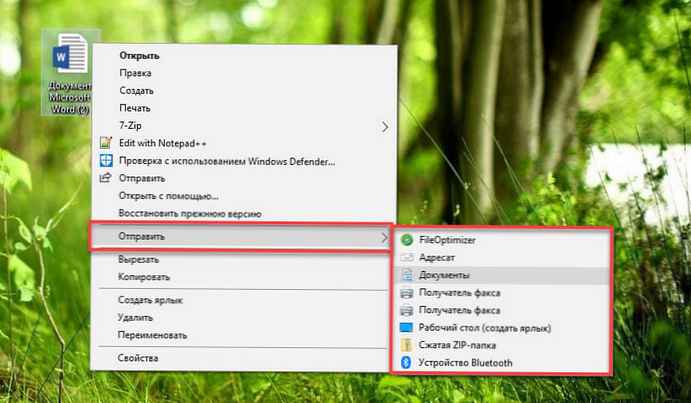
Po.

Możesz także dodać swoje ulubione programy do menu „Wyślij”, aby szybko otwierać pliki w określonej aplikacji. Na przykład, jeśli dodano skrót programu Farba do listy „Wyślij” możesz szybko otworzyć plik obrazu, klikając go prawym przyciskiem myszy i klikając menu kontekstowe „Prześlij”, a następnie wybierając „Farba”. Oczywiście zawsze możesz skorzystać z tej opcji Otwórz za pomocą, aby otworzyć plik w programie innym niż program domyślny.
Jeśli chcesz dostosować menu Prześlij, dodając nowe elementy lub usuwając istniejące, oto jak to zrobić.
Skonfiguruj menu Prześlij w systemie Windows 10.
Krok 1. Otwórz folder użytkownika lub folder programu w eksploratorze, który chcesz dodać do menu „Wyślij”.
Krok 2. Kliknij folder lub plik programu prawym przyciskiem myszy, kliknij „Prześlij” i wybierz „Pulpit” (utwórz skrót). Spowoduje to utworzenie skrótu do folderu lub programu na pulpicie..
Uwaga: Jeśli chcesz dodać nowoczesne aplikacje do menu „Wyślij”, musisz również utworzyć skrót do aplikacji na pulpicie.
Krok 3. Otwórz okno dialogowe okna Uruchom za pomocą skrótu klawiaturowego Win + R wpisz lub skopiuj i wklej polecenie: Shell: sendto a następnie naciśnij klawisz Enter, aby otworzyć folder: C: \ Users \ Nazwa użytkownika \ AppData \ Roaming \ Microsoft \ Windows \ SendTo
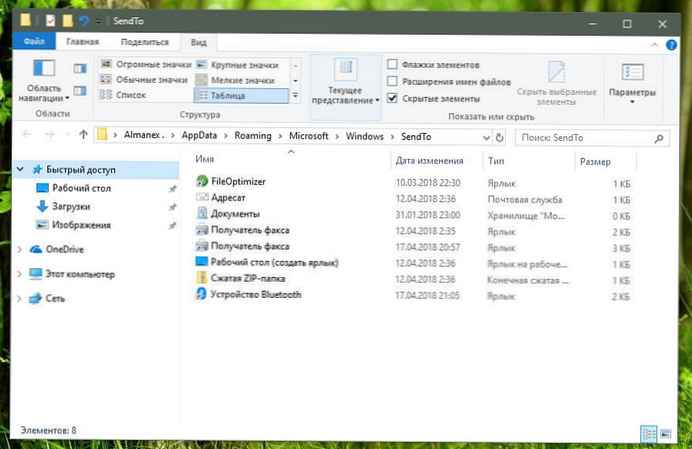
Krok 4. Skopiuj i wklej do folderu SendTo - skrótu do folderu lub programu utworzonego na pulpicie, aby dodać go do menu „Wyślij”. Następnie możesz usunąć skróty z pulpitu.
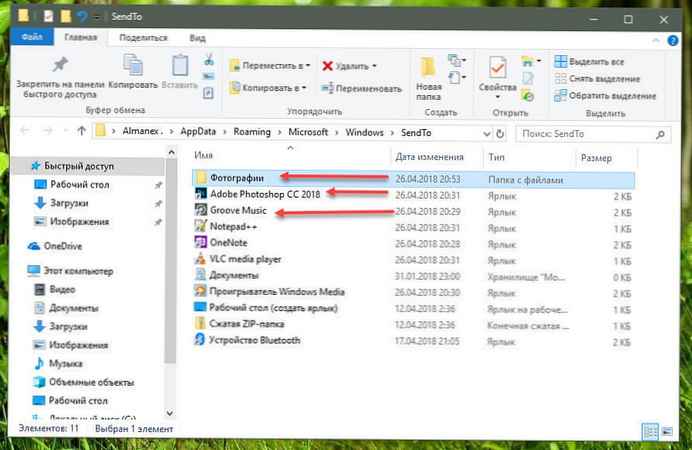
Po kliknięciu pliku lub folderu prawym przyciskiem myszy i wybraniu opcji „Prześlij” powinna zostać dodana nowa opcja.
Wszyscy!











